在追求极致视觉效果的道路上,Arnold云渲染是创作者不可或缺的得力工具。
2025年,影视与动画行业对作品质量的要求持续攀升,掌握Arnold 渲染器云渲染的操作技巧,以及如何充分利用动画云渲染农场,成为创作者在激烈竞争中脱颖而出的关键。

无论是打造震撼人心的电影特效,还是雕琢细腻精美的动画场景,这些技术的熟练运用都能助您一臂之力,轻松攻克复杂渲染难题。
接下来,就为您呈上全面且详尽的 2025 最新操作指南。
以下介绍 Arnold云渲染怎么操作?以renderbus瑞云渲染平台为例。
第一步:Arnold云渲染账号注册
访问【renderbus瑞云渲染网站】注册账号,如是渲染动画则注册动画账号即可。
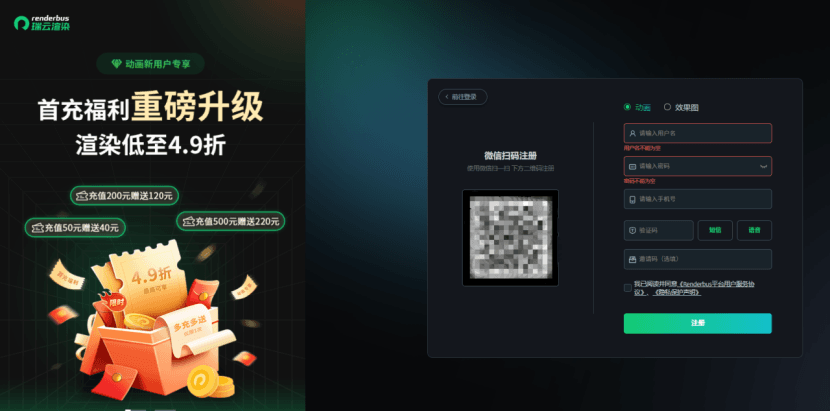
第二步:Arnold云渲染网页登录
注册完成后,系统自动跳转至网页端渲染作业中心。
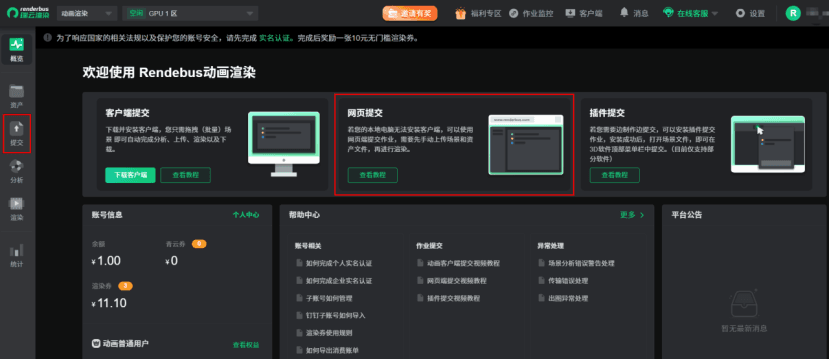
第三步:Arnold云渲染网页提交图文教程指南
Arnold Standalone网页提交图文教程
1. 登录渲染网页端,进入资产界面。下载并安装传输工具,安装完成后,单击启动传输工具;
2. 打开包含项目文件的本地文件夹,选择要渲染的项目文件,然后点击“上传”。 (注意:上传前,请先在Blender中修改并保存渲染设置);
本地与云端资产目录对比
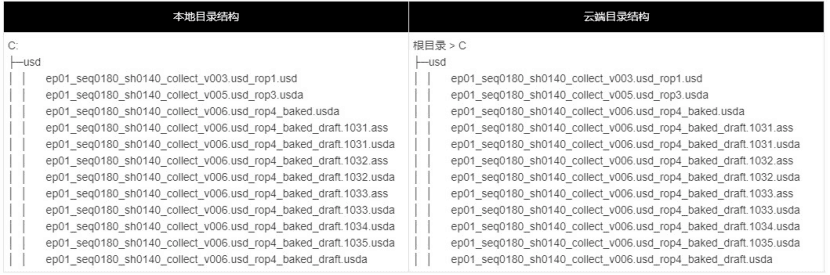
3. 上传完成后,进入提交板块。
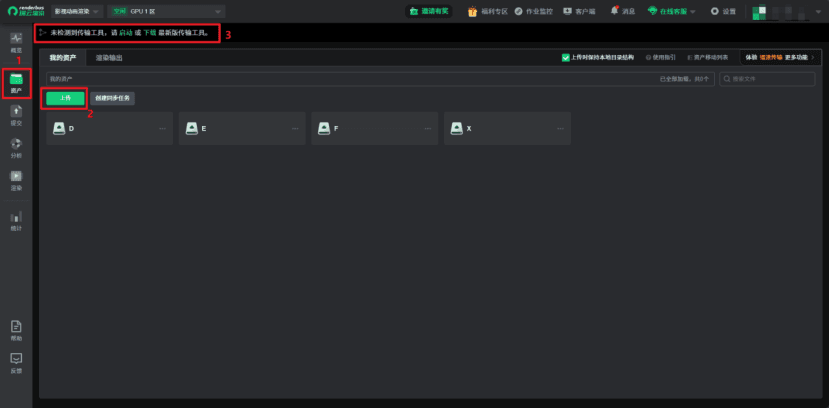
1. 选择渲染文件所属的软件,然后选择渲染文件,点击“下一步:软件插件配置”;
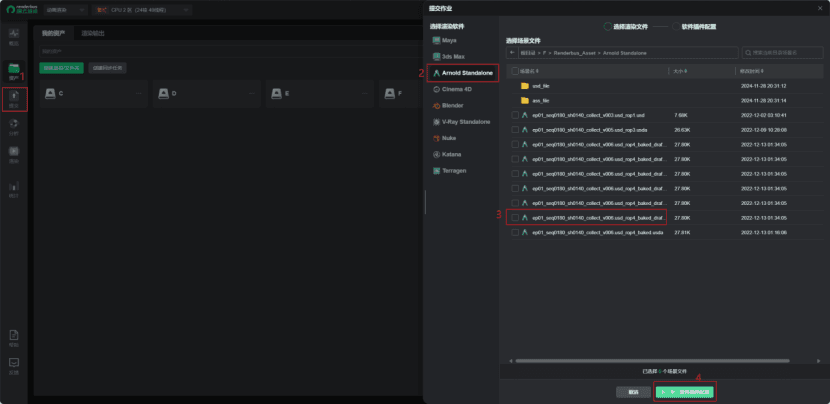
2. 进行软件插件配置。点击“新建软件插件配置”添加软件和插件配置。在配置框中,逐步设置配置名称、渲染操作系统、软件和插件。如果没有找到所需的插件信息,可以联系客服。设置完成后,点击“确定”;
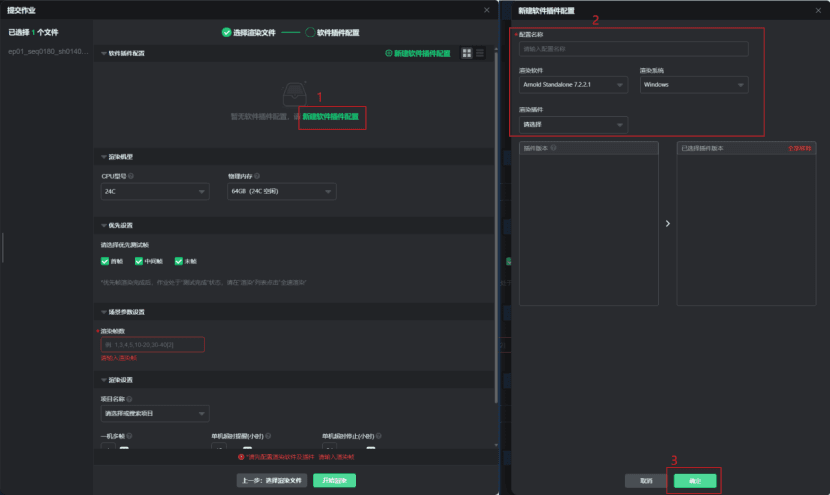
3. 配置完成,选中刚设置的软件软件配置、渲染机型、渲染输入渲染帧数,为确保最佳效果,建议您在点击“提交渲染”之前,先选择优先帧测试。测试帧渲染完成后,请确认是否符合预期效果。如符合,请在“渲染”列表中点击“全速渲染”。如有疑问请及时联系在线客服。
· 软件插件配置:确保所选软件和插件与渲染场景文件相匹配
· 渲染机型:默认选择多个机型,可自由选择单个或多个机型
· 设置优先测试帧:默认选择首帧、中间帧、末帧
· 场景参数设置:输入需要渲染的帧数

1. 渲染过程中,可以随时点击作业查看渲染详情;
2. 渲染完成后,选择输出文件,点击下载。或点击”输出文件“、返回资源页面,点击“输出”,选择输出文件进行下载。
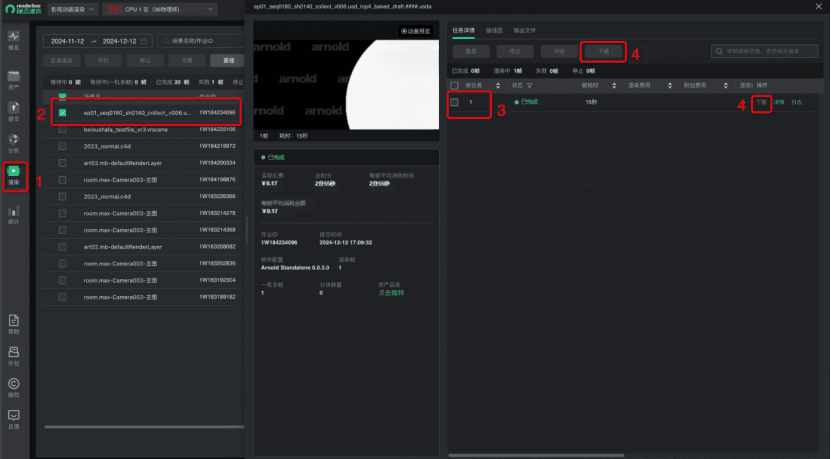
通过上述 2025 最新操作指南,您能够轻松掌握 Arnold 渲染器云渲染及动画云渲染农场的使用窍门。
从前期注册账号、上传资产,到中期参数设置、提交作业,再到后期监控渲染进度与下载结果,每一个环节都经过了精心编排。
动画云渲染农场凭借强大的算力,能极大缩短渲染耗时,使您摆脱本地硬件性能的限制。只要您依照这些步骤逐步操作,定能在影视与动画创作进程中,显著提升工作效率,将您的创意完美呈现于屏幕之上,开启充满无限创意可能的创作新征程。
